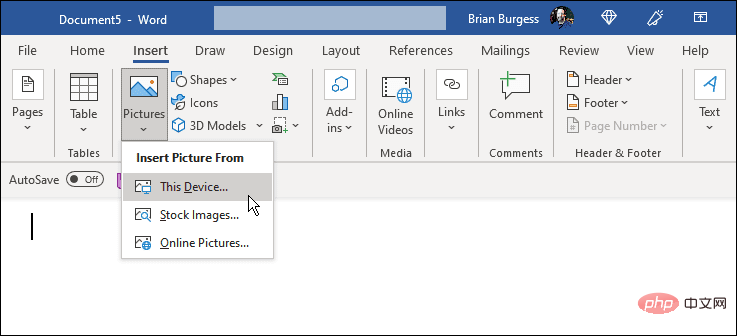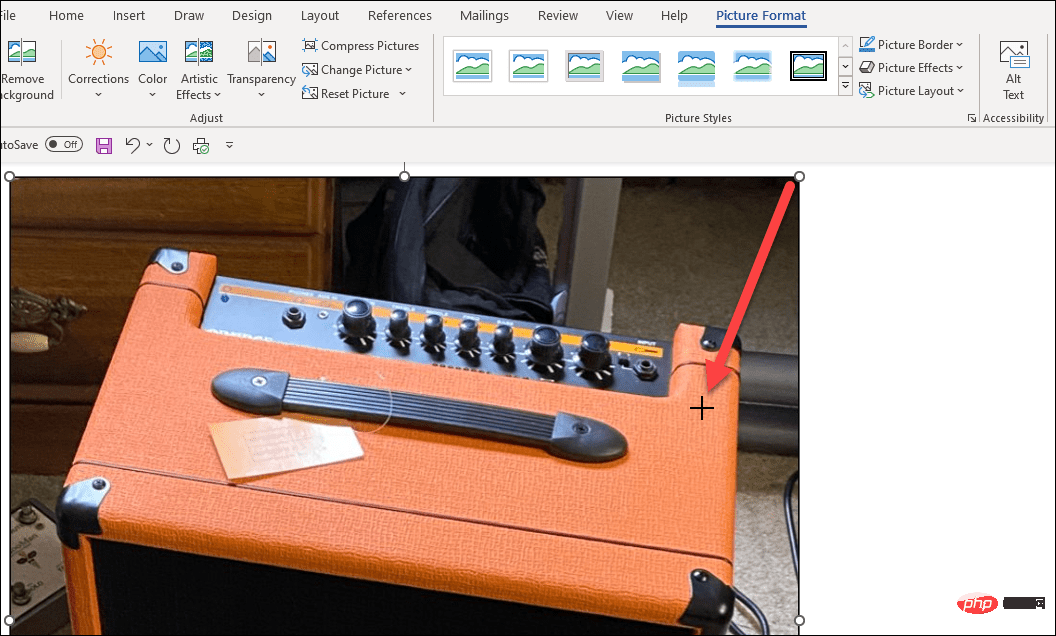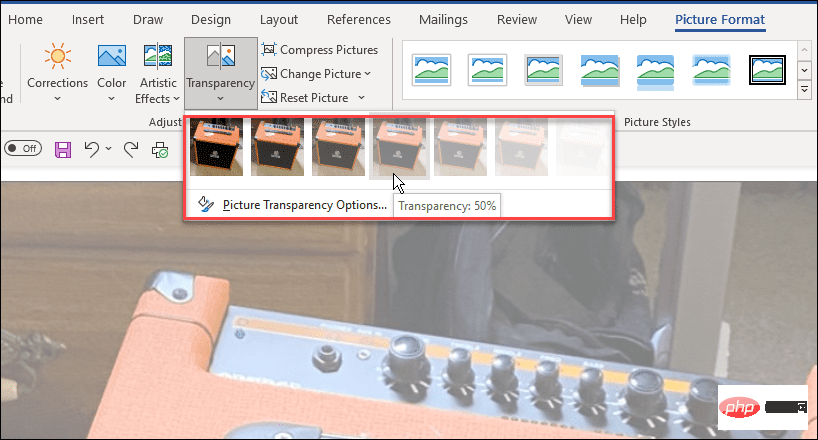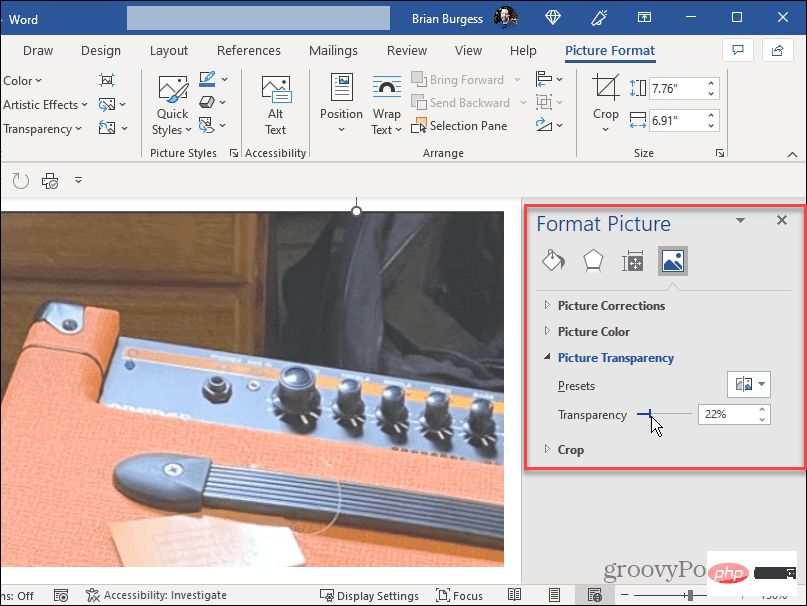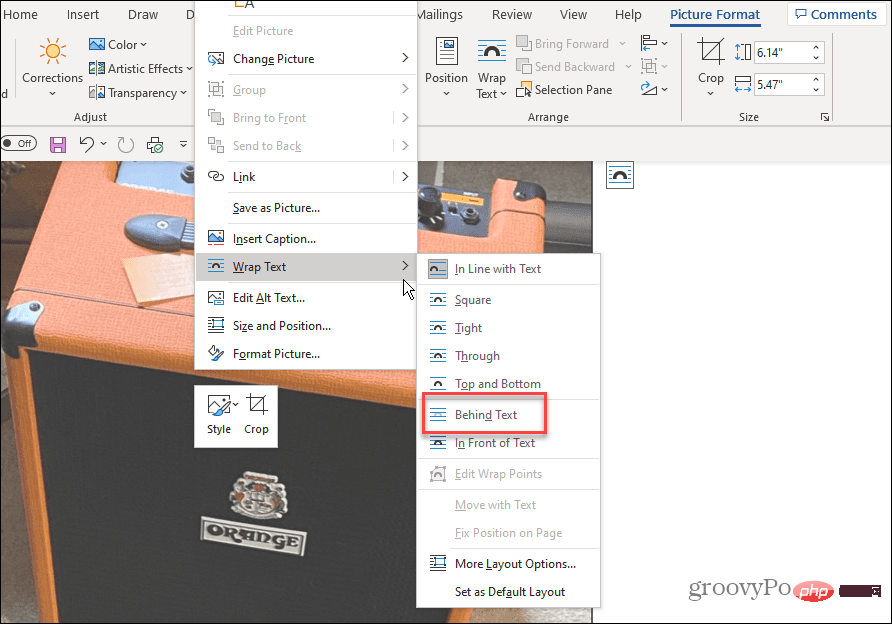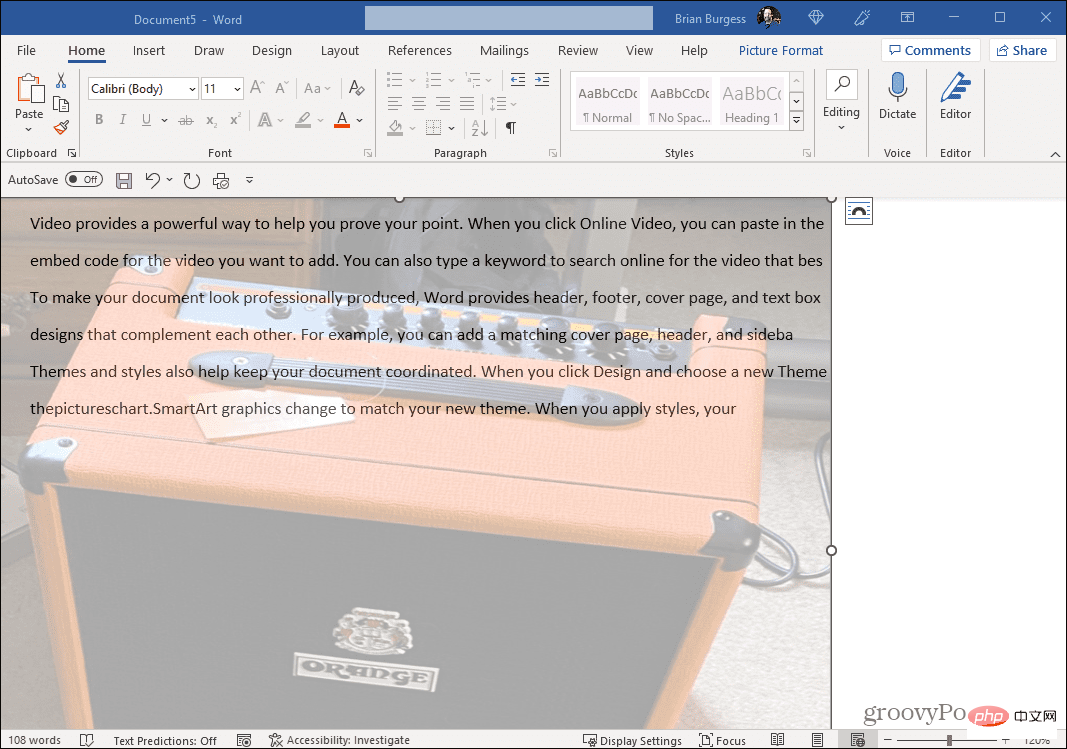如何在Word中讓影像透明
如何在Word中使圖像透明
正如我們所提到的,使圖像透明的能力是透過 Word 工具完成的,這些工具還提供顏色文字和向圖片添加形狀的功能。
要在 Word 中使圖片透明,請使用下列步驟:
- 在桌面上啟動Word 。
- 從功能區中,選擇「插入」>「圖片」,然後選擇要使用的圖像的位置。

- #確保選擇了圖片格式標籤。在那裡,您可以透過拖曳來調整圖像大小以裁剪它。

- 此外,「設定圖片格式」標籤是點選「透明度 」按鈕的向下箭頭的位置。您也可以使用滑桿選擇要新增至影像的透明度百分比。
注意:它們是預覽,直到您點擊以套用透明度量。因此,請隨意將滑鼠懸停在每一個上以預覽圖像的外觀。
- 您也可以在縮圖預覽下選擇透明度選項,並使用滑桿手動調整透明度。您也可以在「設定圖片格式」部分管理圖片校正、圖片顏色、預設和裁切影像。額外的功能讓您獲得完美的影像品質。

- 右鍵單擊圖片以在圖像上添加文本,然後選擇Wrap text > Behind Text。

- 輸入要包含在透明圖像頂部的文字。文字將出現在透明圖像上,文字將位於前景中。

使用 Microsoft Word 功能
現在您有了所需的透明圖片,如果需要,您可以繼續列印副本。將列印好的文件放在其他人可以查看的位置。如果您需要透過電子郵件傳送或分享帶有透明圖像的 Word 文檔,您也可以這樣做。還值得注意的是,除了添加透明圖像之外,您還可以在 Word 文件中添加浮水印。
您可以使用 Microsoft Word 執行許多您可能不知道的事情。例如,您可以在 Word 中以 APA 樣式格式化文件。您可能也對在 Word 中轉錄音訊檔案感興趣
以上是如何在Word中讓影像透明的詳細內容。更多資訊請關注PHP中文網其他相關文章!
本網站聲明
本文內容由網友自願投稿,版權歸原作者所有。本站不承擔相應的法律責任。如發現涉嫌抄襲或侵權的內容,請聯絡admin@php.cn

熱AI工具

Undresser.AI Undress
人工智慧驅動的應用程序,用於創建逼真的裸體照片

AI Clothes Remover
用於從照片中去除衣服的線上人工智慧工具。

Undress AI Tool
免費脫衣圖片

Clothoff.io
AI脫衣器

Video Face Swap
使用我們完全免費的人工智慧換臉工具,輕鬆在任何影片中換臉!

熱門文章
Windows 11 KB5054979中的新功能以及如何解決更新問題
3 週前
By DDD
如何修復KB5055523無法在Windows 11中安裝?
2 週前
By DDD
Inzoi:如何申請學校和大學
4 週前
By DDD
如何修復KB5055518無法在Windows 10中安裝?
2 週前
By DDD
Roblox:Dead Rails - 如何召喚和擊敗Nikola Tesla
1 個月前
By 尊渡假赌尊渡假赌尊渡假赌

熱工具

記事本++7.3.1
好用且免費的程式碼編輯器

SublimeText3漢化版
中文版,非常好用

禪工作室 13.0.1
強大的PHP整合開發環境

Dreamweaver CS6
視覺化網頁開發工具

SublimeText3 Mac版
神級程式碼編輯軟體(SublimeText3)